كيفية نقل البيانات من ZTE إلى Android
تهانينا على امتلاك هاتف Android جديد تمامًا! في الواقع ، هذه ليست تحية جديدة لشخص اشترى للتو هاتفًا جديدًا لأن التكنولوجيا تتغير بسرعة. كما ترون ، تطلق الشركات المصنعة الضخمة في الصناعة نماذج جديدة كل عام ، مما يقلل من فجوة تغيير الأدوات. بالنسبة لبعض الأشخاص ، يعد إعداد هاتف جديد أمرًا ممتعًا. ولكن إذا كنت بحاجة إلى نقل بعض البيانات المهمة من هاتف ZTE القديم إلى Android ، فستكون هذه إحدى أصعب المهام.
في ذلك الوقت ، هناك طرق شائعة يمكنك القيام بها نقل البيانات من ZTE إلى Android. بخلاف البلوتوث ، حاول العديد من الأشخاص استخدام Android Beam لنقل البيانات. باستخدام Android Beam ، يمكنك نقل الصور وصفحات الويب والبيانات ومقاطع الفيديو من هاتفك القديم إلى هاتفك الجديد ، من خلال تجميع الأجهزة معًا عند تشغيل Android Beam. مقارنةً بالبلوتوث ، كان Android Beam مفضلًا لأنه يمكنه نقل بيانات كبيرة. تم الإبلاغ أيضًا عن أن نقل Bluetooth ينطوي على قيود ، وهو محفوف بالمخاطر في بعض الأحيان.
- الجزء 1: طرق نقل البيانات من ZTE إلى Android باستخدام Android Beam
- الجزء 2: نقل البيانات من ZTE إلى أجهزة Android بنقرة واحدة
الجزء 1: طرق نقل البيانات من ZTE إلى Android باستخدام Android Beam
• تحقق من دعم NFC
تأكد من أن كلا الجهازين يدعمان NFC. للتحقق ، انتقل إلى شاشة الإعدادات ، وانقر فوق المزيد ، وانظر أسفل اللاسلكي والشبكات. إذا لم تكن قد رأيت ملصق NFC ، فهذا يعني أنه لم يتم العثور على أجهزة أو دعم. هذا شائع للإصدارات القديمة أو الأنظمة الأساسية التي لا يدعمها Android. للحصول على معلومات إضافية ، تم تقديم NFC مؤخرًا.
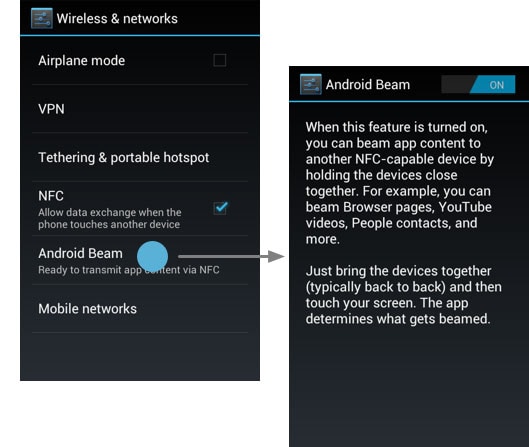
• افتح البيانات التي تريد مشاركتها
في هذه الخطوة ، تحتاج إلى التنقل في البيانات التي تريد مشاركتها. يذهب معظم الأشخاص إلى بطاقة SD لتحديد موقع البيانات ، ولكن عندما قمت بتغيير الموقع مسبقًا ، حاول البحث في الملفات في هذا الموقع المحدد. بالقرب من NFC ، حاول تحديد المربع لتمكين تبادل البيانات حيث يلمس هاتفك جهازًا آخر.
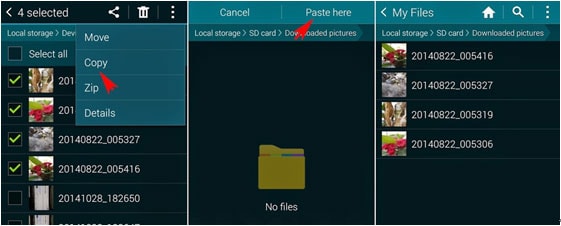
• المس شعاع Android

• حرك المفتاح إلى تشغيل أو إيقاف تشغيل
عند إنشاء اتصال NFC ، يجب أن تسمع صوتًا. ثم على الشاشة ، سترى المس للإرسال. المسها لتظهر على شاشة الآخر.
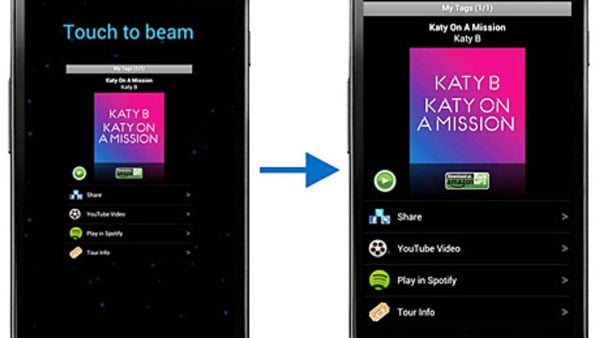
سقوط: لكي يعمل نقل البيانات ، يجب أن يدعم كلا الجهازين لديك اتصال بالحقل القريب – لذا فإن توفر NFC هو أول عيب. السقوط التالي هو موقع الرقائق. على الرغم من وجود العديد من الإرشادات التي يمكن العثور عليها عبر الإنترنت ، فلا يزال يتعين عليك العثور على هاتين الرقائق ووضعهما معًا. وفقًا للمنتديات والأبحاث ، هذا هو الجزء الأكثر تخويفًا. لتجنب المتاعب ، حاول اختيار أداة أكثر احترافية لتوفير الوقت والجهد. MobileTrans هو الخيار الأمثل عندما يتعلق الأمر بنقل البيانات من ZTE إلى Android Phone.
الجزء 2: نقل البيانات من ZTE إلى أجهزة Android بنقرة واحدة
DrFoneTool – نقل الهاتف هي أداة قادرة على نقل البيانات بين أجهزة Android والأنظمة الأساسية الأخرى. يمكنه بسهولة نقل الرسائل النصية وجهات الاتصال وسجلات المكالمات والصور والتطبيقات والموسيقى ومقاطع الفيديو من ZTE إلى Android بنقرة واحدة فقط.

DrFoneTool – نقل الهاتف
نقل البيانات من ZTE إلى Android بنقرة واحدة!
- انقل الصور ومقاطع الفيديو والتقويم وجهات الاتصال والرسائل والموسيقى بسهولة من هاتف ZTE إلى هواتف Android الأخرى.
- تمكين النقل من HTC و Samsung و Nokia و Motorola والمزيد إلى iPhone X / 8 / 7S / 7 / 6S / 6 (Plus) / 5s / 5c / 5 / 4S / 4 / 3GS.
- يعمل بشكل مثالي مع Apple و Samsung و HTC و LG و Sony و Google و HUAWEI و Motorola و ZTE و Nokia والمزيد من الهواتف الذكية والأجهزة اللوحية.
- متوافق تمامًا مع مقدمي الخدمات الرئيسيين مثل AT&T و Verizon و Sprint و T-Mobile.
- متوافق تماما مع iOS 11 و Android 8.0
- متوافق تماما مع نظام التشغيل Windows 10 و Mac 10.13.
نقل البيانات من ZTE إلى أجهزة Android باستخدام DrFoneTool – نقل الهاتف
يدعم ZTE نظام Android ، لذا يمكن نقله باستخدام مبدأ Android إلى Android. استخدام DrFoneTool – نقل الهاتف لنقل البيانات سريع وخالي من المتاعب. كل ما تحتاجه هو كبل USB فعال وجهاز كمبيوتر وهاتف ZTE وهاتف Android الجديد.
خطوة 1: قم بتثبيت أداة نقل بيانات Android DrFoneTool – نقل الهاتف
على جهاز الكمبيوتر الخاص بك ، قم بتثبيت وتشغيل DrFoneTool. يجب أن تظهر النافذة الأساسية كعينة أدناه. إذا كنت قد انتهيت ، فانقر فوق وضع ‘نقل الهاتف’.

خطوة 2: قم بتوصيل ZTE بهاتف Android بجهاز الكمبيوتر الخاص بك
قم بتوصيل كلاً من ZTE بجهاز Android بنفس الكمبيوتر باستخدام كبلات USB. يجب اكتشاف DrFoneTool على الفور ، وبمجرد اكتشافه ، تأكد من أن كل من المصدر والوجهة في الموضع الصحيح. إذا لم يكن كذلك ، فانقر فوق الزر ‘انعكاس’ للتبادل.

خطوة 3: نقل البيانات من ZTE إلى هاتف Android
بعد التحقق من البيانات أو المحتويات التي تريد نقلها ، انقر فوق ‘بدء النقل’. سيظهر في نافذة منبثقة. بمجرد الانتهاء ، انقر فوق ‘موافق’.

الحكم
إذا اشتريت للتو هاتف Android الجديد الخاص بك ، وتخطط لبيع هاتف ZTE أو التبرع به أو الاحتفاظ به ، فلا تنس حفظ ونقل ما بدأته. في حين أن هناك طرقًا أخرى لنقل البيانات ، فلماذا لا تختار الطريقة الأسهل والأكثر أمانًا والأكثر فاعلية لنقل البيانات؟ بفضل تقنية DrFoneTool المبتكرة – نقل الهاتف لمساعدة المستخدمين على نقل البيانات من هاتف ZTE إلى هاتف Android بسهولة. الأمر الأكثر إثارة للاهتمام هو أنه يمكنك نقل البيانات بين الأجهزة التي لها أنظمة أساسية مختلفة تمامًا ، مثل iOS الخاص بـ iPhone و Nokia’s Symbian و Samsung’s Android.
في عصر بيانات الجوال ، تُستخدم الهواتف الذكية لقراءة المقالات وتصفح المواقع ومشاهدة الأفلام وحفظ الصور وممارسة الألعاب والاستماع إلى الموسيقى. مهد التقدم التكنولوجي الطريق للأجهزة لنقل البيانات. من خلال Wondershare MobileTrans ، يمكنك بسهولة نقل مقاطع الفيديو وقوائم جهات الاتصال والصور والرسائل وسجلات المكالمات وقوائم التشغيل المفضلة بين هاتف ZTE وهاتف Android. هذا يجعل بياناتك أكثر أمانًا ، ويجعل حياتك أسهل. إذا كنت قد غيرت للتو هاتف ZTE إلى Android Phone ، فاحفظ بياناتك الثمينة باتباع الخطوات المذكورة أعلاه.
استطلاع: ما هي أجهزة ZTE التي تستخدمها؟
هذه هي قوائم العشرة الأوائل من أجهزة ZTE في الولايات المتحدة الأمريكية
• ZTE Grand ™ X Max +
• ZTE Imperial ™ II
• ZTE Speed ™
• ZTE ZMAX ™
• زد تي أي بليد S6 بلس
• ZTE النوبة Z9 ماكس
• ZTE Blade S6 Lux
• ZTE Blade S6
• ZTE Nubia Z9 Mini
• ZTE Blade L3
أحدث المقالات

